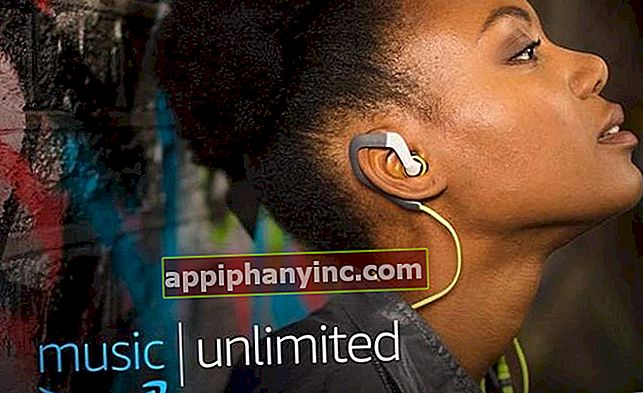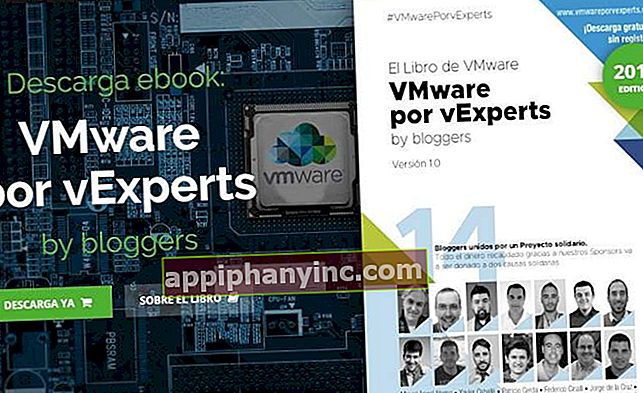Cómo identificar y ver los datos de todos los sensores de tu Android - El Androide Feliz

Los teléfonos inteligentes de hoy en día traen todo un surtido de sensores con los cuales podemos hacer cosas realmente increíbles gracias a las apps que hacen uso de ellos. Ya nadie se imagina un teléfono que no pueda ubicarte con el GPS, o las múltiples funcionalidades que aportan otras herramientas como el giroscopio, el acelerómetro o el sensor de luz. Lo malo es que normalmente solo vemos el uso práctico que se le dan a estos sensores, y no los valores y datos reales que recogen. ¿Queréis saber cómo identificar los sensores que trae nuestro terminal y ver los datos que van registrando en tiempo real?
Detectando e identificando sensores en Android con Sensors Multitool
En Android tenemos una app histórica, todo un clásico de Google Play que es capaz de determinar los sensores incluidos en un terminal, además de mostrar componentes de Hw y otros datos. Estamos hablando de CPU-Z, una app verdaderamente indispensable (y no es la app de la que quería hablaros hoy, pero ya que estamos os voy a dejar aquí el enlace).

 Descargar QR-Code CPU-Z Developer: CPUID Price: Free
Descargar QR-Code CPU-Z Developer: CPUID Price: Free El problema es que CPU-Z es una herramienta más generalista y no muestra muchos detalles de nuestros sensores. Los enumera y poco más. Por eso, si queremos ver los valores que registran nuestro acelerómetro, el sensor de gravedad o el propio GPS con mucho más nivel de detalle y con una gráfica de evolución o histórico de datos, podemos utilizar otra app que también es gratuita y está muy bien valorada por la comunidad de Android, Sensors Multitool.

 Descargar QR-Code Sensores Multiherramienta Developer: Wered Software Price: Free
Descargar QR-Code Sensores Multiherramienta Developer: Wered Software Price: Free ¿Que datos recoge esta app?

Sensors Multitool (o Sensores Multiherramienta) cuenta con un diseño claro basado en Material Design que ayuda mucho a la navegación. En el menú lateral tenemos un listado con todas las métricas que está recogiendo nuestro teléfono o tablet en tiempo real:
- GPS: Muestra el estado (activado/desactivado), la latitud, longitud y altitud y un gráfico con la evolución de las últimas mediciones.
- Acelerómetro: Muestra los m/s2 en las coordenadas x,y,z en tiempo real, detalles técnicos del acelerómetro (fabricante, potencia, precisión y rango máximo) y un gráfico con los datos que vamos registrando.
- Sensor magnético: Al igual que los anteriores, muestra los datos magnéticos (la fuerza y la dirección del campo magnético) en los ejes x,y,z, así como los detalles del fabricante, potencia, precisión y rango junto a un gráfico de evolución en tiempo real.
- Giroscopio: En este caso el giroscopio nos permite medir la orientación del terminal en el espacio. Recoge datos en tiempo real, gráfica y detalles de fabricación.
- Luz: Mide el nivel de iluminación o iluminancia. Muestra gráfico de evolución y detalles como la potencia y precisión del sensor.
- Sensor de proximidad: Idem, para detectar el nivel de proximidad de un objeto.
- Contador de pasos: Este es el sensor que se encarga de detectar los pasos que damos cuando llevamos el teléfono móvil encima.
- Gravedad: Muestra los datos recogidos por el sensor de gravedad en tiempo real, junto a datos del fabricante, detalles de potencia, precisión y rango.
- Aceleración lineal: Al igual que el resto de sensores muestra datos en tiempo real, detalles y gráfico de evolución.
- Rotación vectorial: Mide la rotación respecto a los ejes x,y,z y.
- Orientación: Esta es la función de brújula que incorpora nuestro smartphone, el sensor de orientación.

Además de esto, Sensors Multitool también recoge información sobre la batería del terminal y la red WiFi a la que estamos conectados con datos como la calidad de la señal, la velocidad de conexión o nuestra dirección IP dentro de la red.
Como veis es una aplicación muy completa que nos servirá para poder palpar mucho más de cerca y obtener toda la información que recogen todos los sensores con lo que viene equipado nuestro teléfono móvil o tablet de una forma sencilla y accesible.
¿Tienes Telegram instalado? Recibe el mejor post de cada día en nuestro canal. O si lo prefieres, entérate de todo desde nuestra página de Facebook.